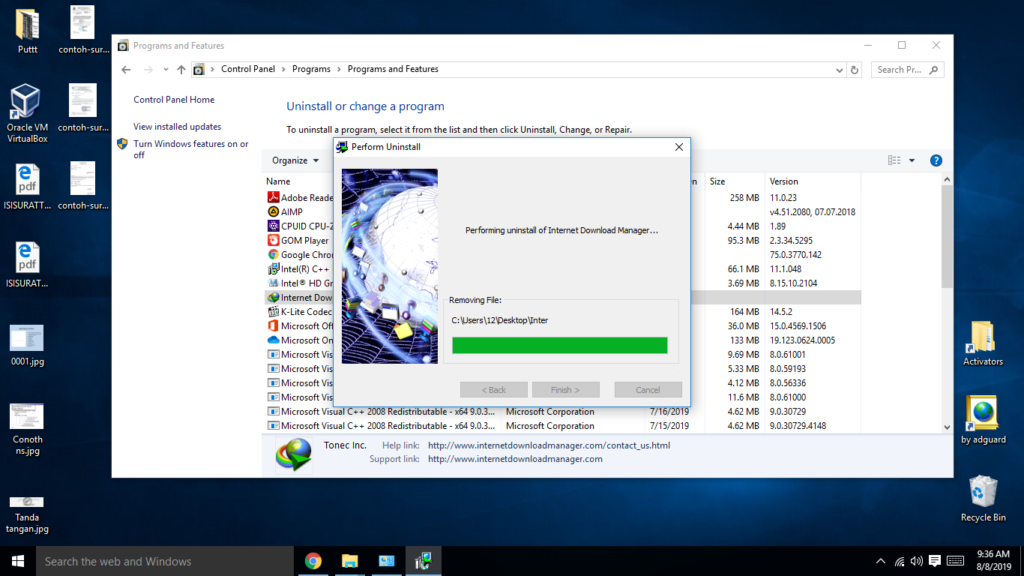Internet Download Manager (Tutorial Install, Enable Exstension, dan Uninstall)
Pengertian Internet Download Manager
Internet Download Manager atau biasa disingkat IDM, ialah sebuah perangkat lunak (software) yang digunakan untuk mengunduh data atau file yang terdapat di internet dan juga meneruskan kembali (resume). Program yang diproduksi di New York, Amerika ini menduduki posisi teratas dalam memaksimalkan kecepatan pengunduhan data (download). Tampilan antarmuka (interface) yang sederhana menjadikan software IDM lebih bersahabat dengan user atau pemakainya. Seringkali kita memanfaatkan IDM untuk mendownload video, aplikasi, dan file lainnya seperti dari facebook, google drive, atau yang lainnya.
Langkah Penginstalan :
1. Klik link berikut https://www.internetdownloadmanager.com/download.html
Setelah anda klik link diatas maka akan muncul tampilan website seperti gambar dibawah. Klik pada kotak berwarna oranye “Try Internet Download Manager for free” maka Software IDM akan secara otomatis terdownload.
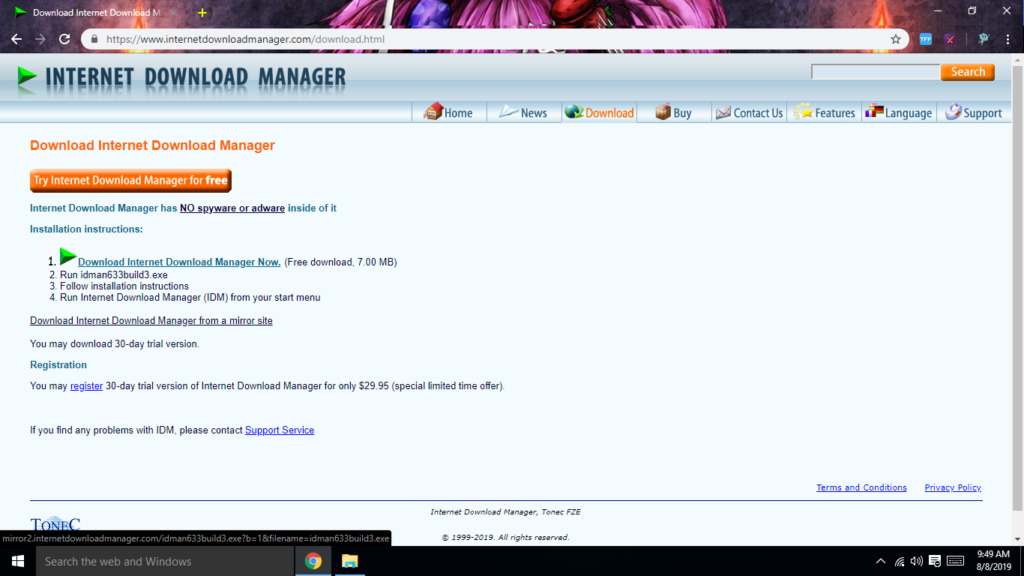
2. Jalankan software IDM yang telah anda download.
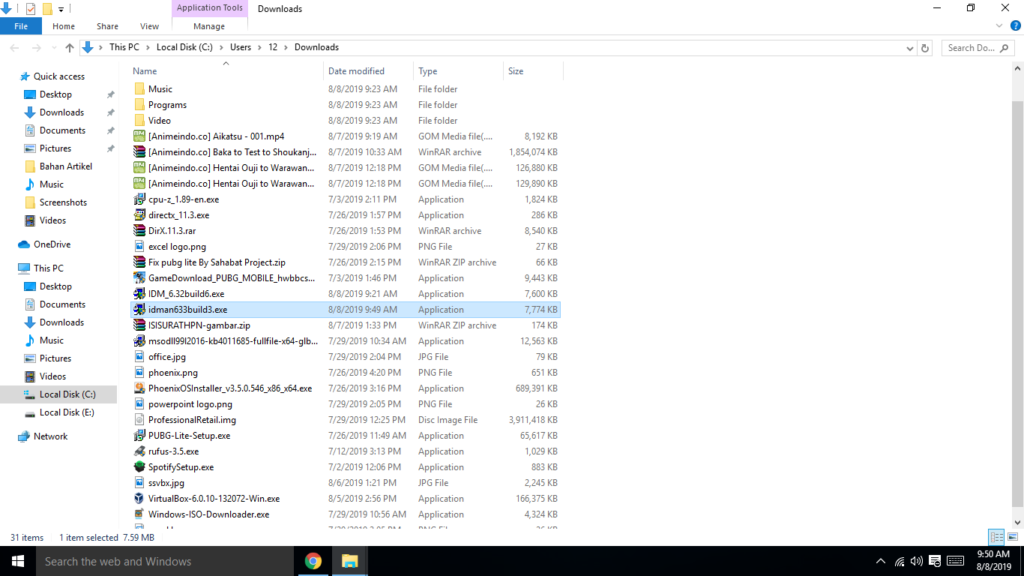
3. Selanjutnya Klik Tombol Next.
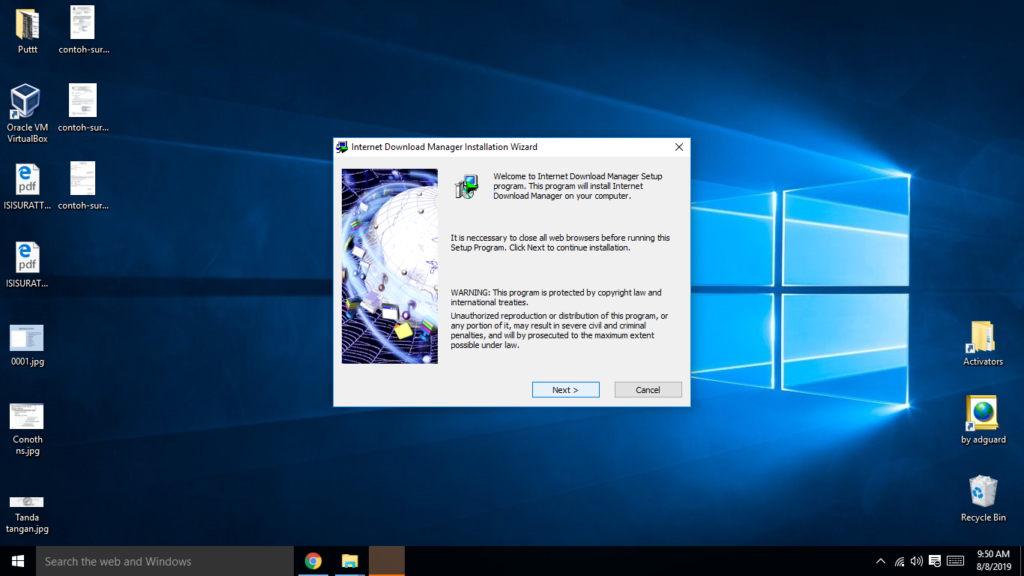
Akan muncul layar selamat datang dalam proses pertama instalasi.
4. Beri Centang pada kotak penyetujuan, lalu Klik Next.
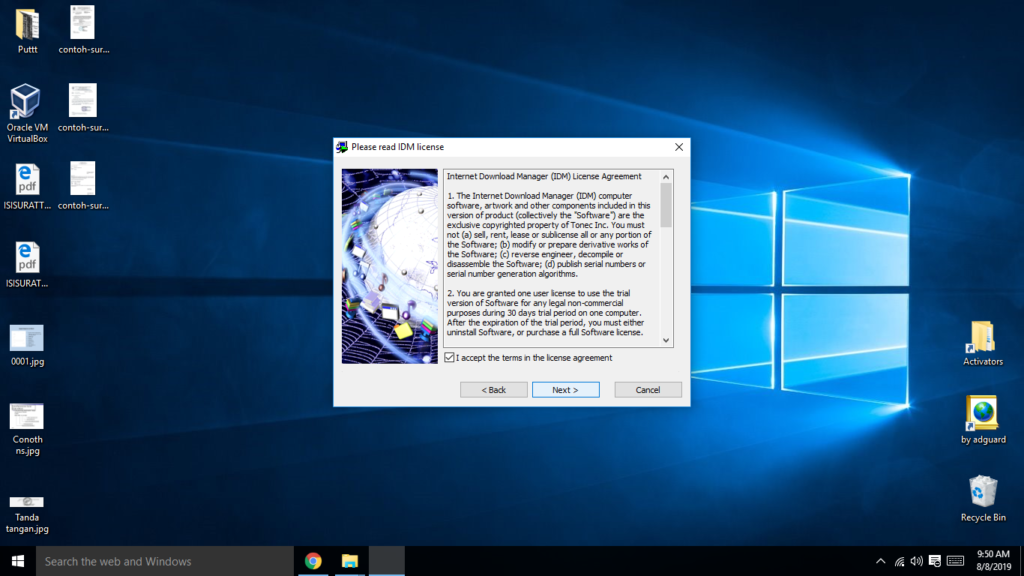
Selanjutnya adalah membaca dan menyetujui aturan lisensi. Apabila anda tidak memberi centang pada kotak penyetujuan maka anda tidak bisa menuju ke proses instalasi berikutnya karna IDM menanggap anda tidak menyetujui aturan lisensi. Maka dari itu beri centang pada kotak penyetujuan berarti anda setuju dengan semua ketentuan yang ada.
5. Klik Next.
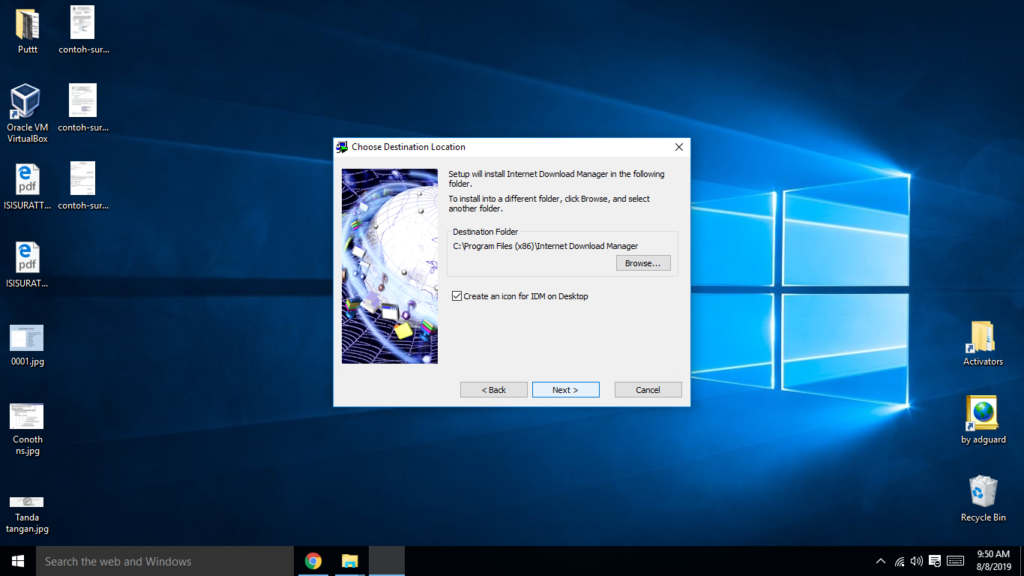
Pada pilihan selanjutnya adalah lokasi penyimpanan file. Disini kita biarkan pengaturannya default saja dan klik Next.
6. Klik Next.
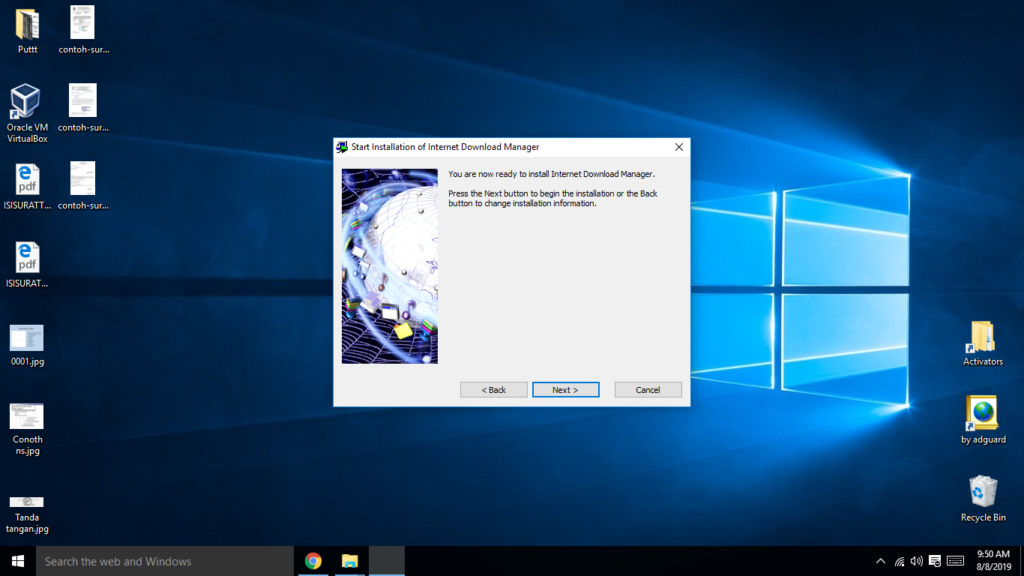
IDM sudah memiliki informasi yang diperlukan dan siap untuk diinstall. Jika anda ingin mengganti pengaturan pada layar sebelumnya maka klik tombol Back. Jika sudah yakin maka Klik tombol Next untuk memulai proses instalasi.
7. Klik Yes.
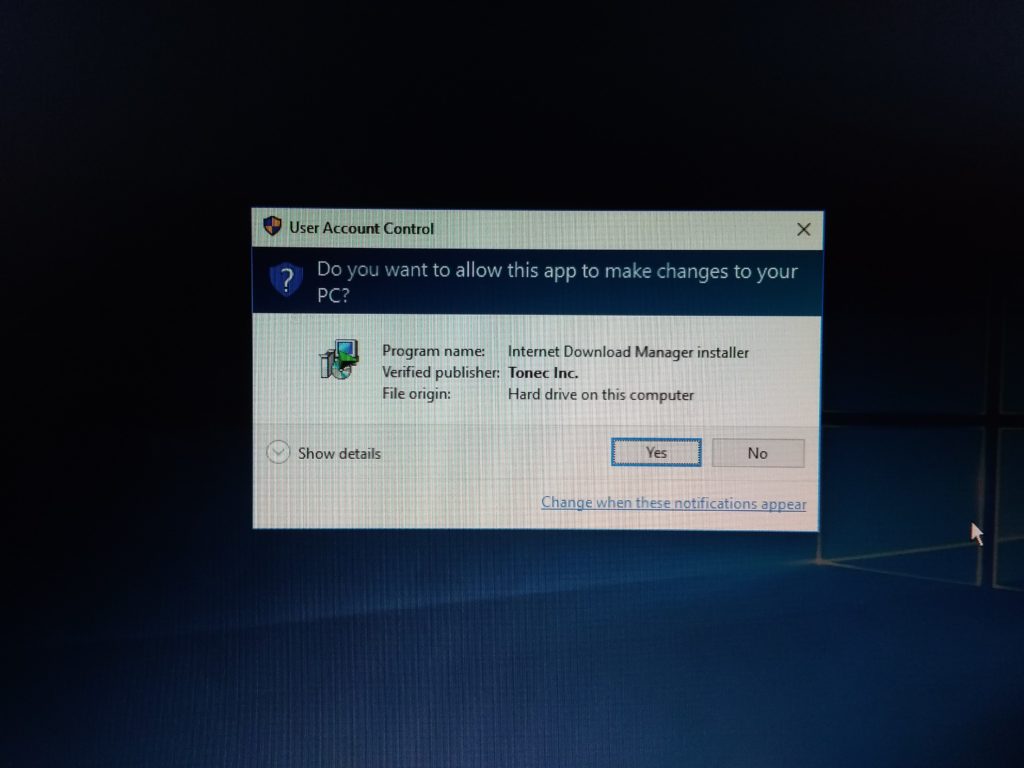
Akan muncul jendela yang menanyakan anda apakah anda ingin menjalankan aplikasi tersebut atau tidak (yang disebut dengan Account User Control). Jika anda memilih pilihan No maka proses instalasi anda akan dihentikan. Maka klik pilihan Yes untuk melanjutkan instalasi.
8. Tunggu Loading selesai.
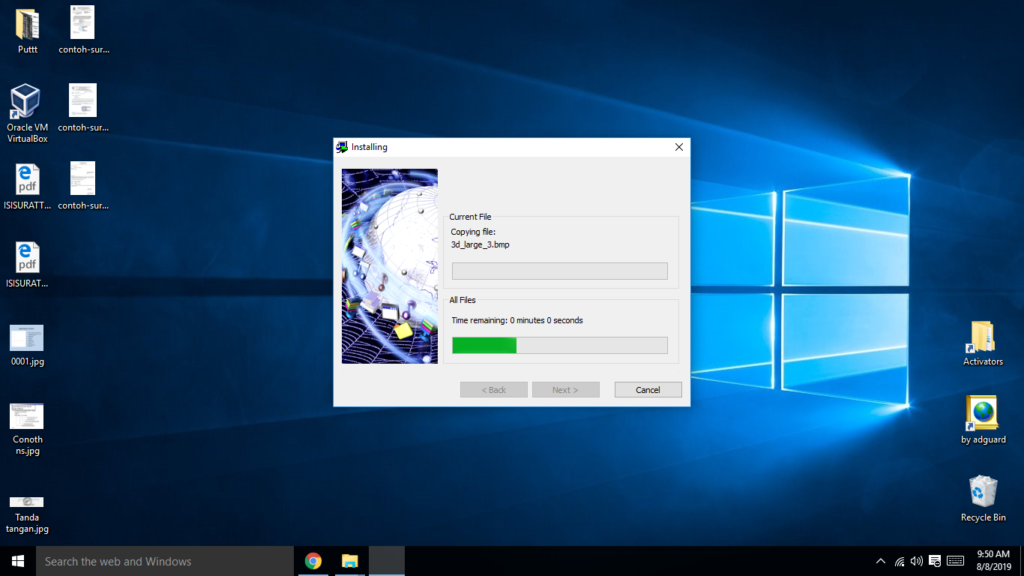
Proses instalasi dan penyalinan file aplikasi IDM sedang dilakukan.
9. Klik tombol Finish.
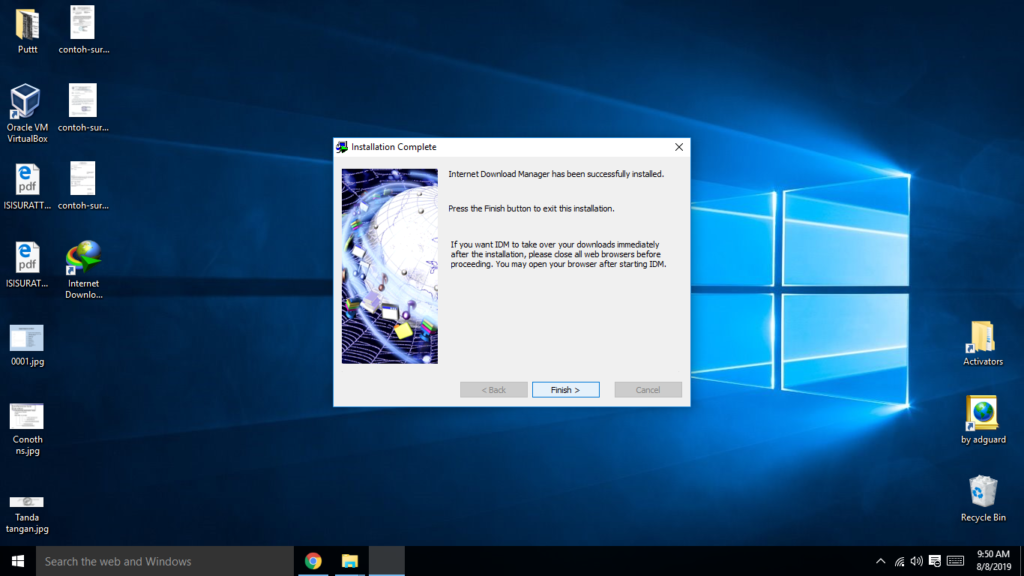
Enable Extention
Agar dapat bekerja sama dengan baik dengan browser, ektensi IDM juga harus terpasang dan dihidupkan di browser tersebut. Langkah-langkah menghidupkan ekstensi (enable extension) pada browser Chrome dan Firefox akan saya jelaskan dibawah.
1. Enable Extension Chrome
Tampilan jendela tutorial seperti dibawah akan muncul otomatis setelah anda menginstal IDM. Tutorial tersebut adalah cara untuk menghidupkan ekstensi di Chrome.
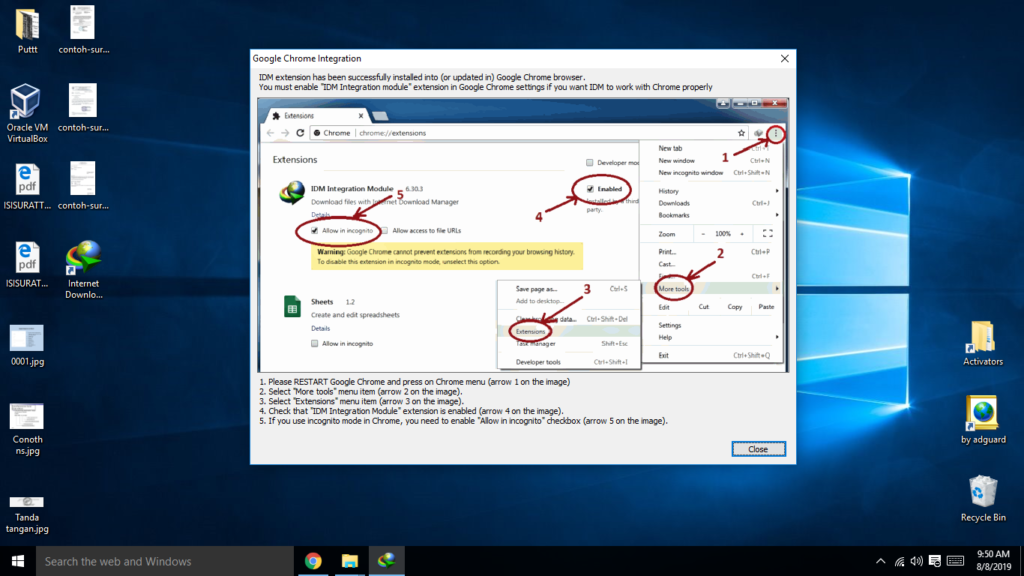
1. Buka web browser Chrome anda, dan klik ikon tiga titik di sebelah kanan atas. Lalu klik baris pertama (New Extention added).

2. Pilih Enable Extention.
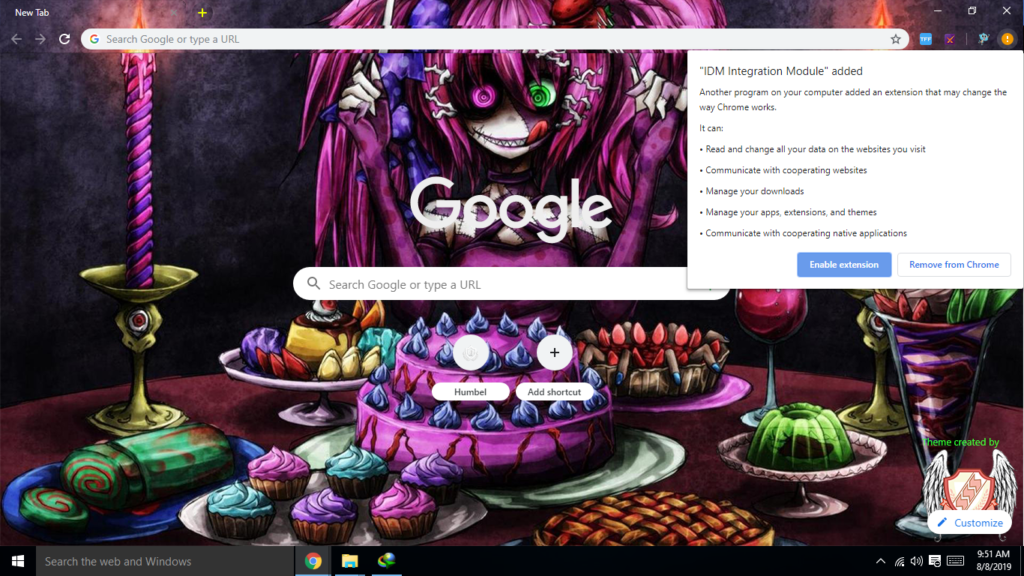
3. Selamat! IDM sudah berhasil diinstal dan dipasang di web browser Chrome anda.
Jika tidak ada pilihan baris “New Extention added” seperti diatas, maka anda harus menghidupkan manual. Berikut langkah-langkahnya :
1. Klik ikon tiga titik > More Tools > Extensions.
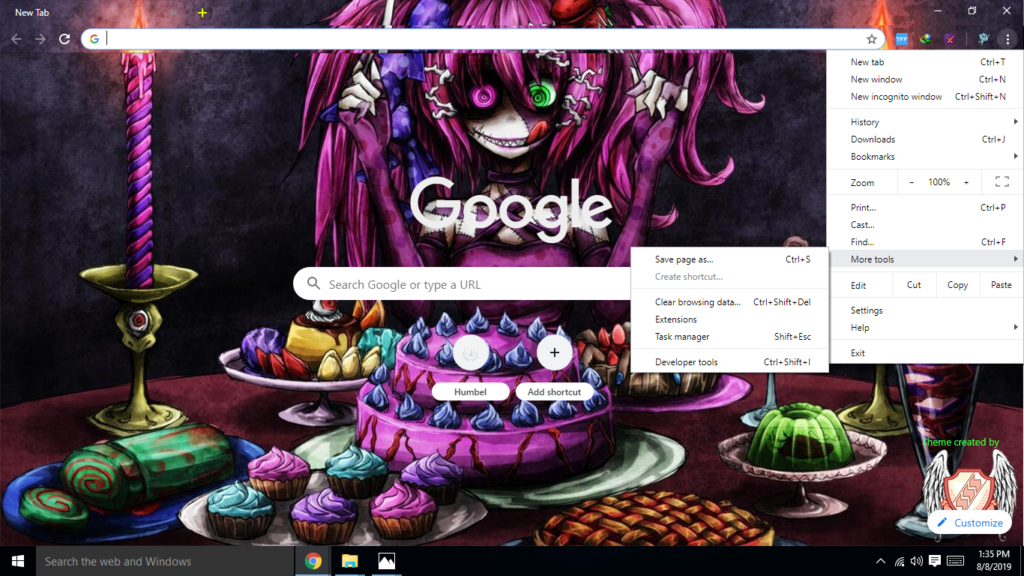
2. Cari kotak IDM, dan klik bola putih dan pastikan warna bola berubah menjadi biru.
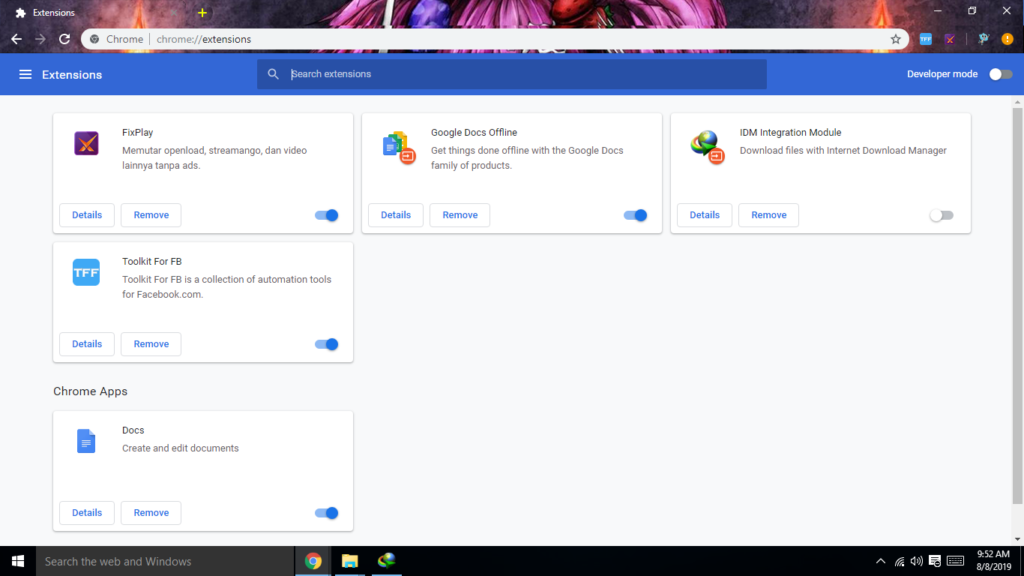
Jika warna sudah berubah, maka IDM sudah bisa bekerja sama dengan Chrome.
3. Akan muncul jendela baru di Chrome anda yang mengatakan bahwa IDM telah berhasil di instal.
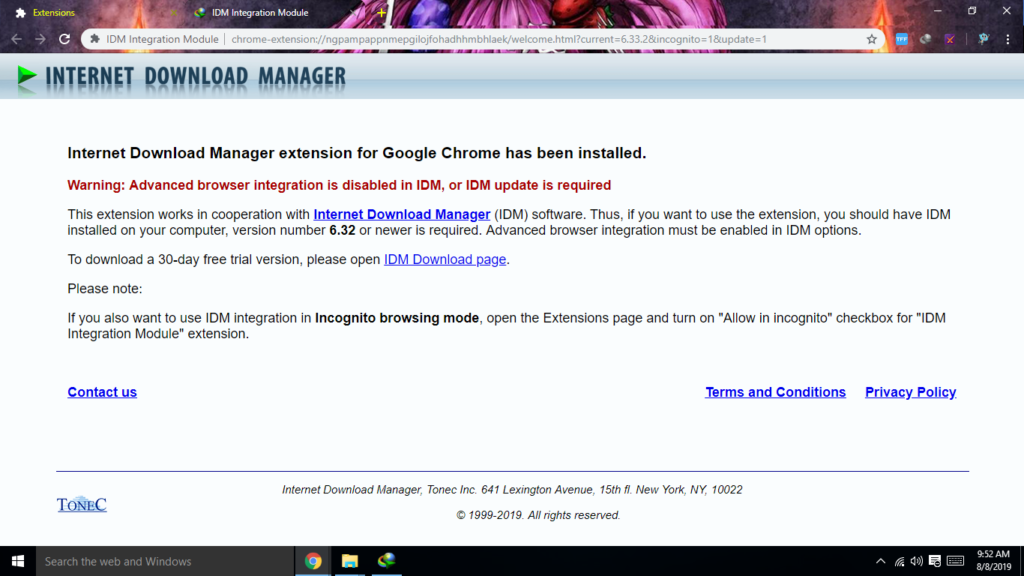
2. Enable Extension Firefox
1. Buka Firefox dan klik ikon yang berbentuk seperti gear.
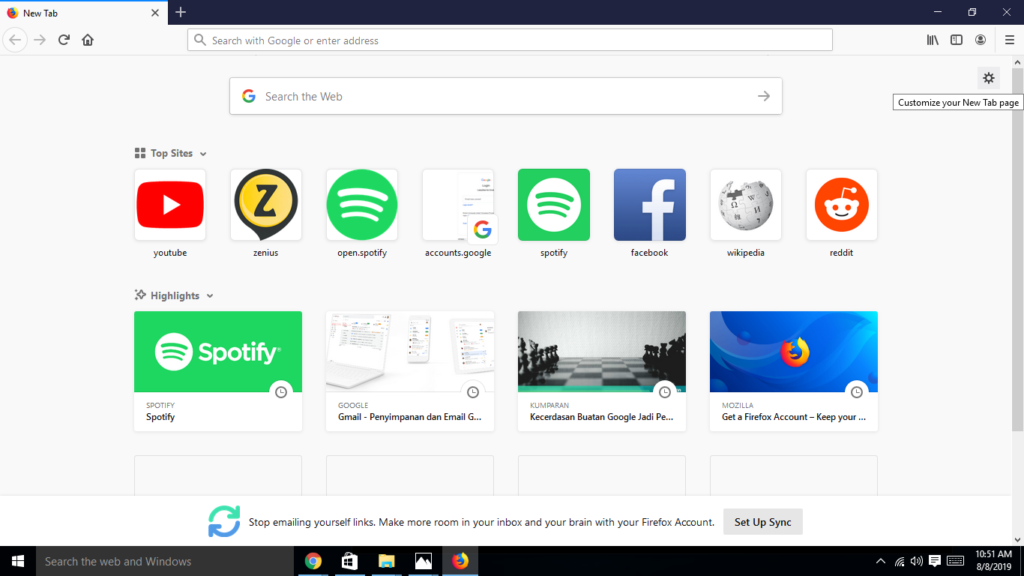
2. Pilih menu Extention & Themes.
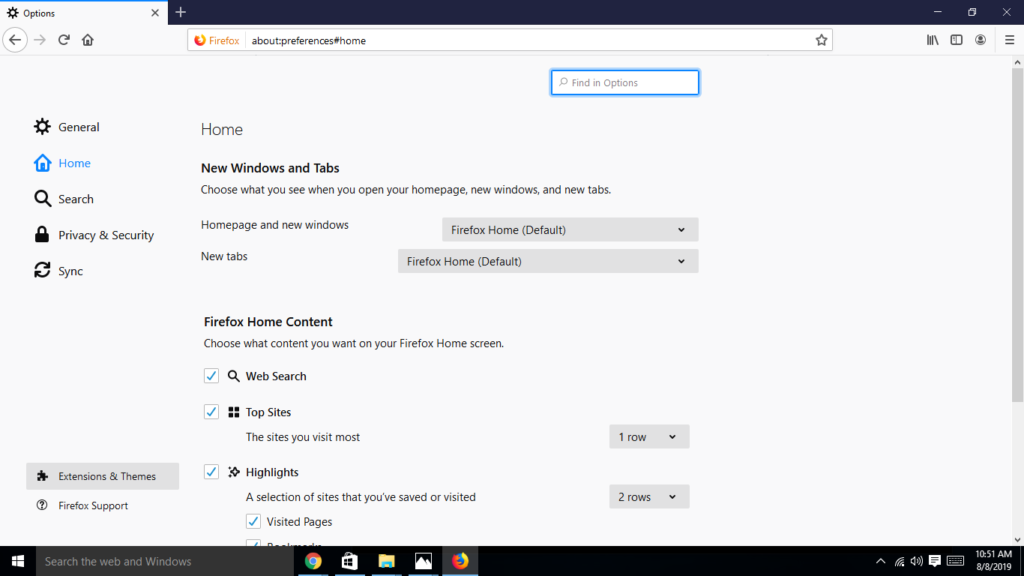
3. Selanjutnya pada baris menu IDM, klik ikon tiga titik.
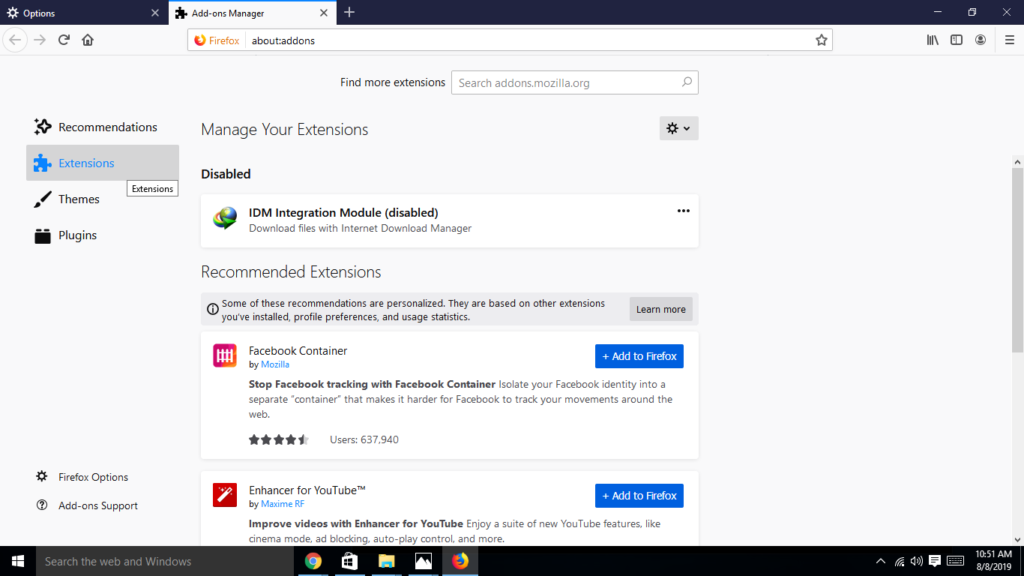
4. Pilih Enable.
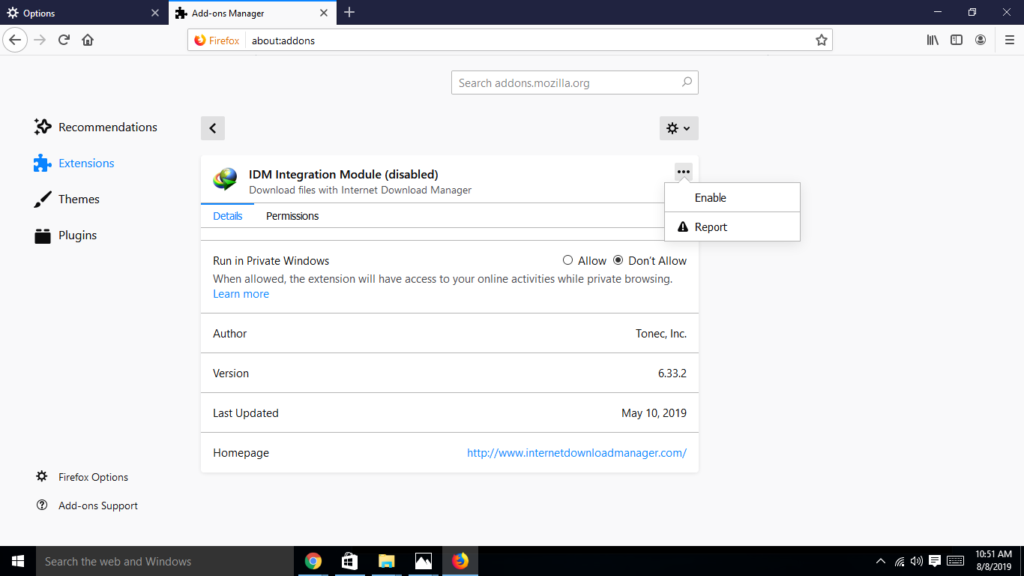
5. Pilih Enable.
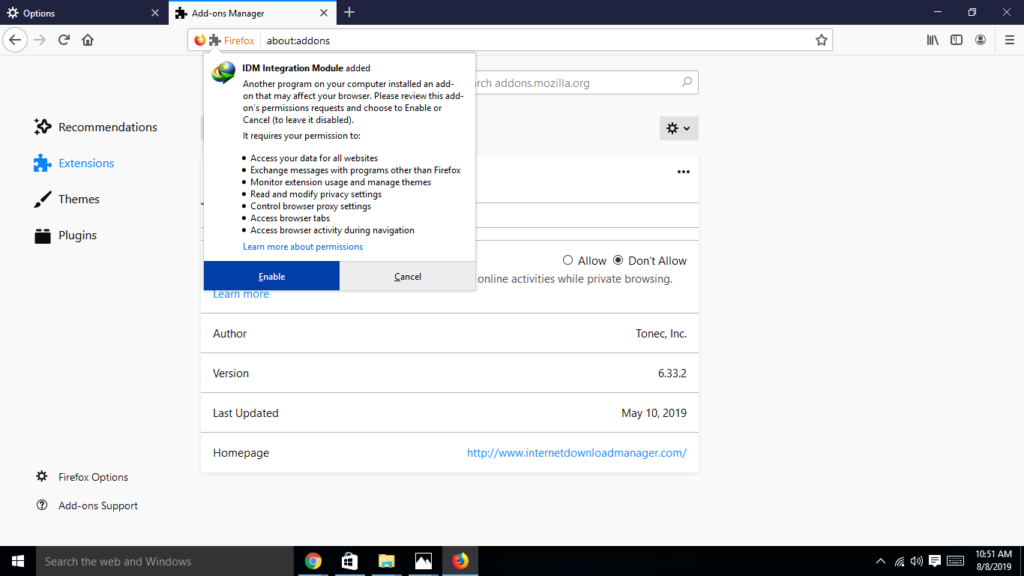
6. Akan muncul tab baru pada firefox anda yang mengatakan ekstensi IDM telah terinstal di Firefox anda. Pada pop-up yang muncul, beri centang pada kotak , lalu klik tombol “Okay, get it”.
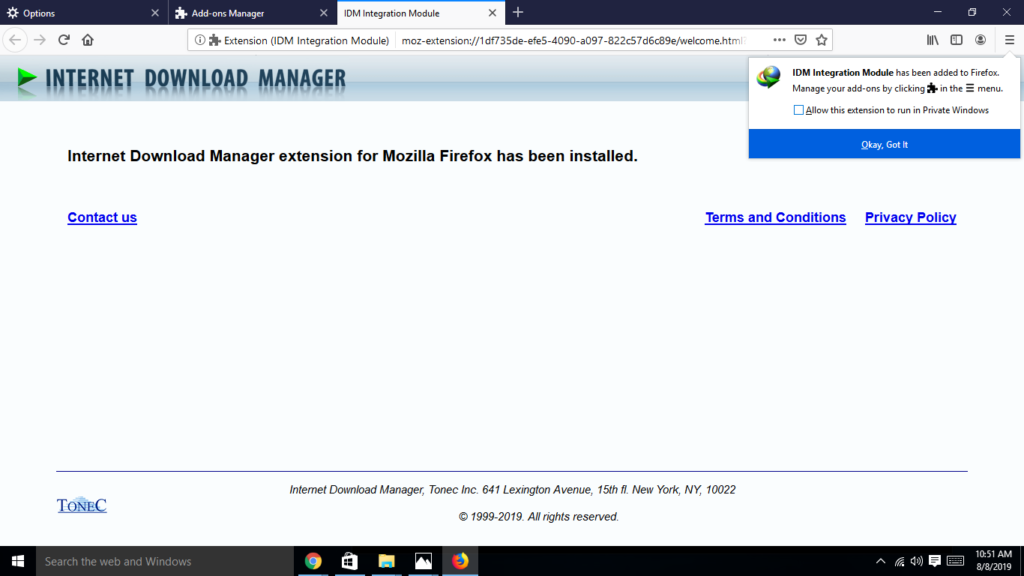
4. Selamat! IDM sudah berhasil diinstal dan dipasang di web browser Firefox anda.
Langkah-langkah Uninstall IDM
1. Klik CTRL+R

2. Ketik “Control Panel”.

3. Klik menu “Uninstall a Program”
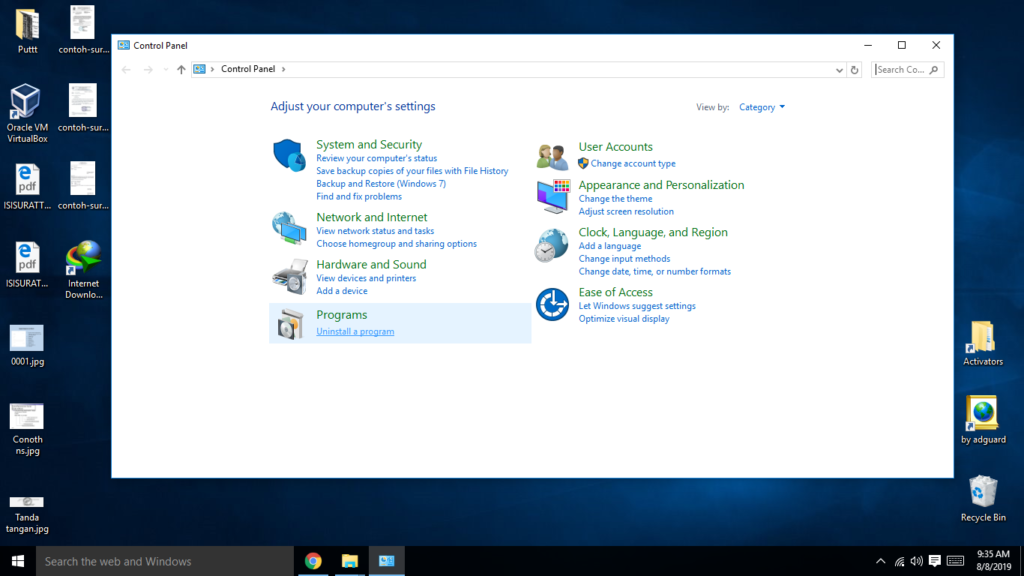
4. Cari aplikasi Internet Download Manager. Klik 2 kali pada aplikasi tersebut, dan pilih Unistall.
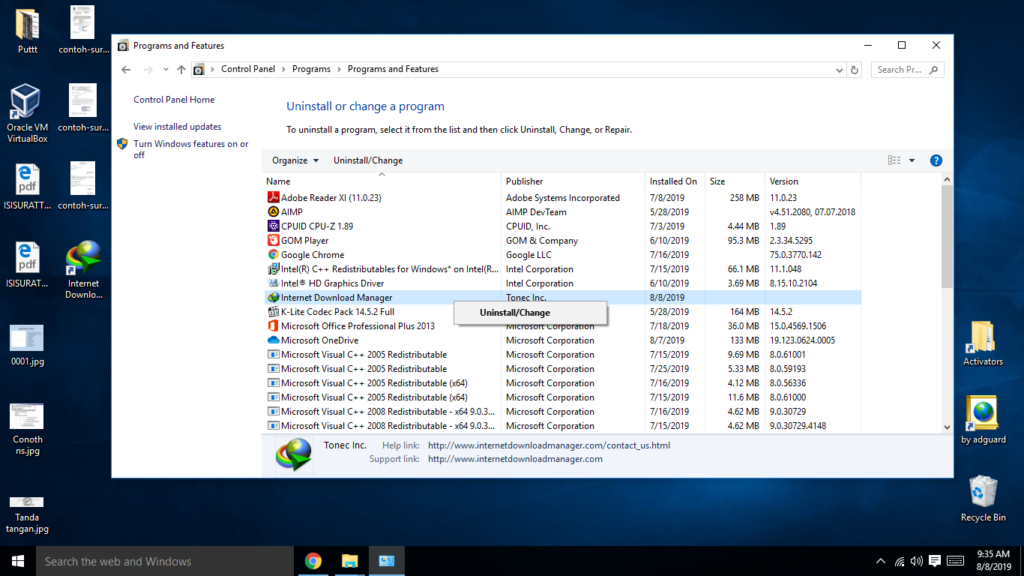
5. Pilih salah satu opsi, “Default” atau “Full”. Lalu klik Next.
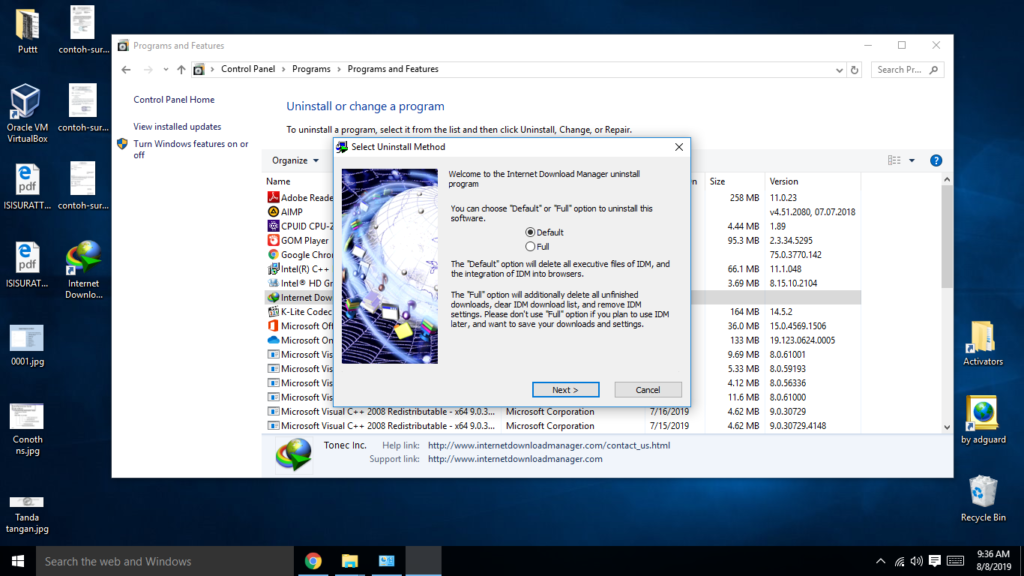
Opsi “Default” adalah opsi dimana yang dihapus adalah file-file eksekutif dari IDM saja. sedangkan opsi “Full” adalah dimana semua file yang sedang di download, telah di download, dan settingan IDM akan dihapus. Jika anda masih ingin menginstal IDM lagi dan ingin menyimpan file download-an anda, maka pilihlah opsi “Default”.
6. Klik Finish.
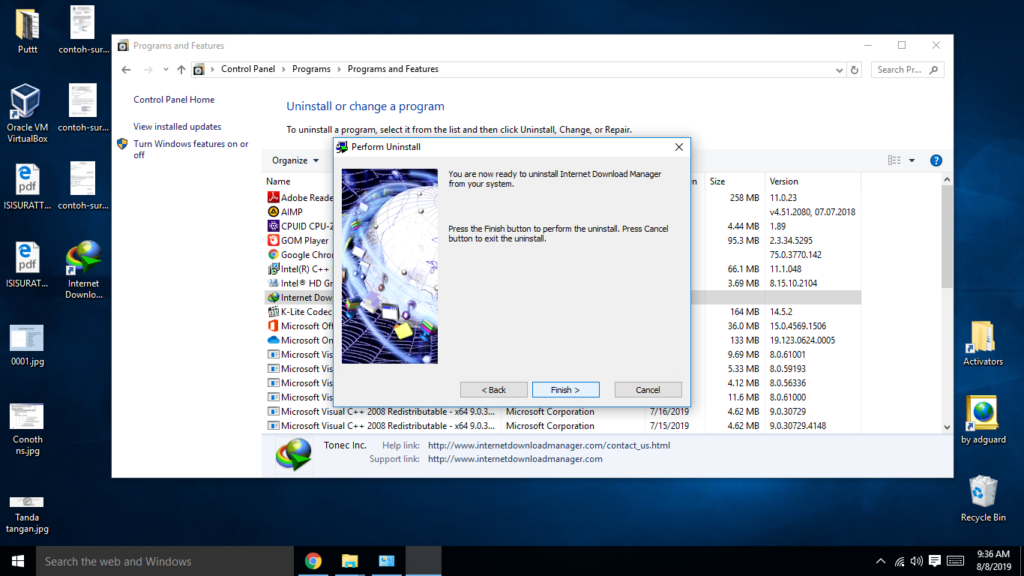
7. Tunggu proses uninstall selesai.